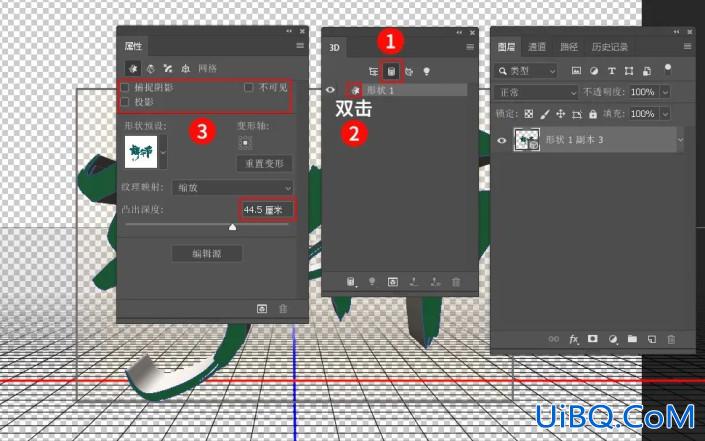
4、设置立体面颜色
在3D面板选择第一个图标,然后双击形状1突出材质前面的文件夹设置颜色,如下图。设置好后关闭3D面板。
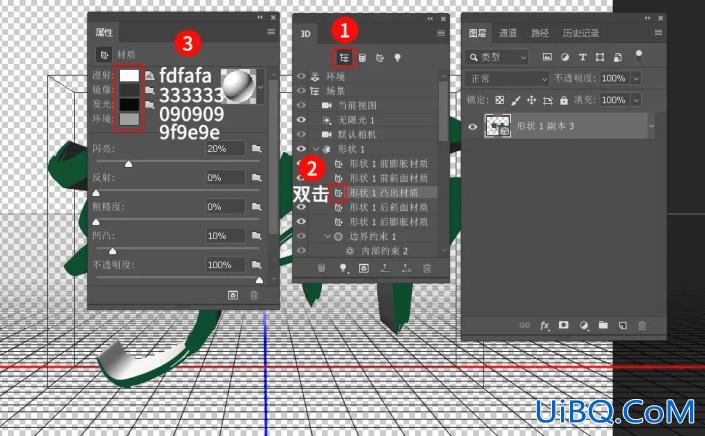
5、把3D图层转为智能对象http://www.uibq.com/tags/34209/
在图层面板右上角选择菜单:转换为智能对象,如下图。

6、调整立体面颜色
创建色相/饱和度调整图层,选择“全图”,勾选“着色”选项,然后调整颜色,确定后按Ctrl + Alt + G 创建剪切蒙版http://www.uibq.com/tags/38847/。然后创建色彩平衡调整图层,调整阴影、中间调、高光颜色,参数如下图,确定后创建剪切蒙版。
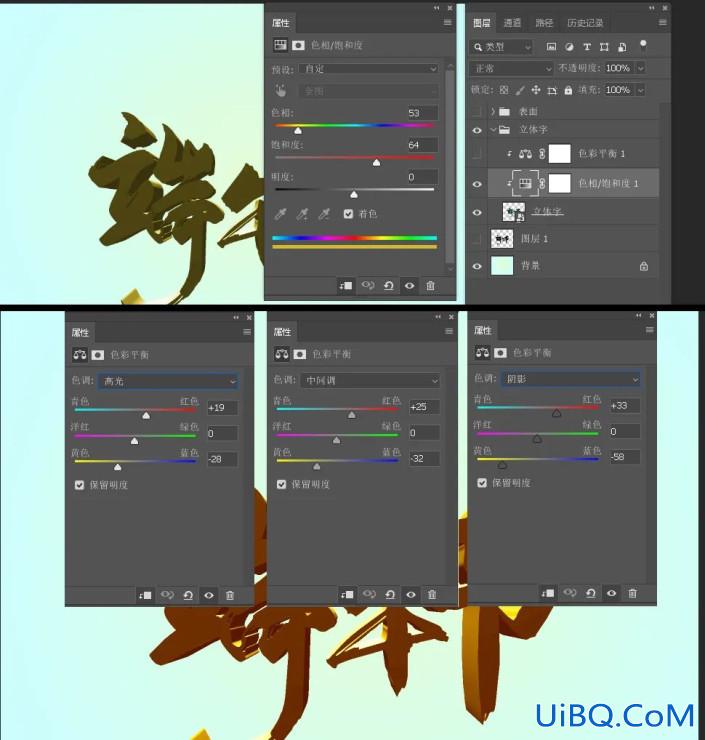
7、设置图层样式
选择上面的文字副本图层,双击缩略图后面的蓝色区域设置优艾设计网_Photoshop教程实例图层样式,分别设置:内阴影、内发光、光泽、渐变叠加,如下图。
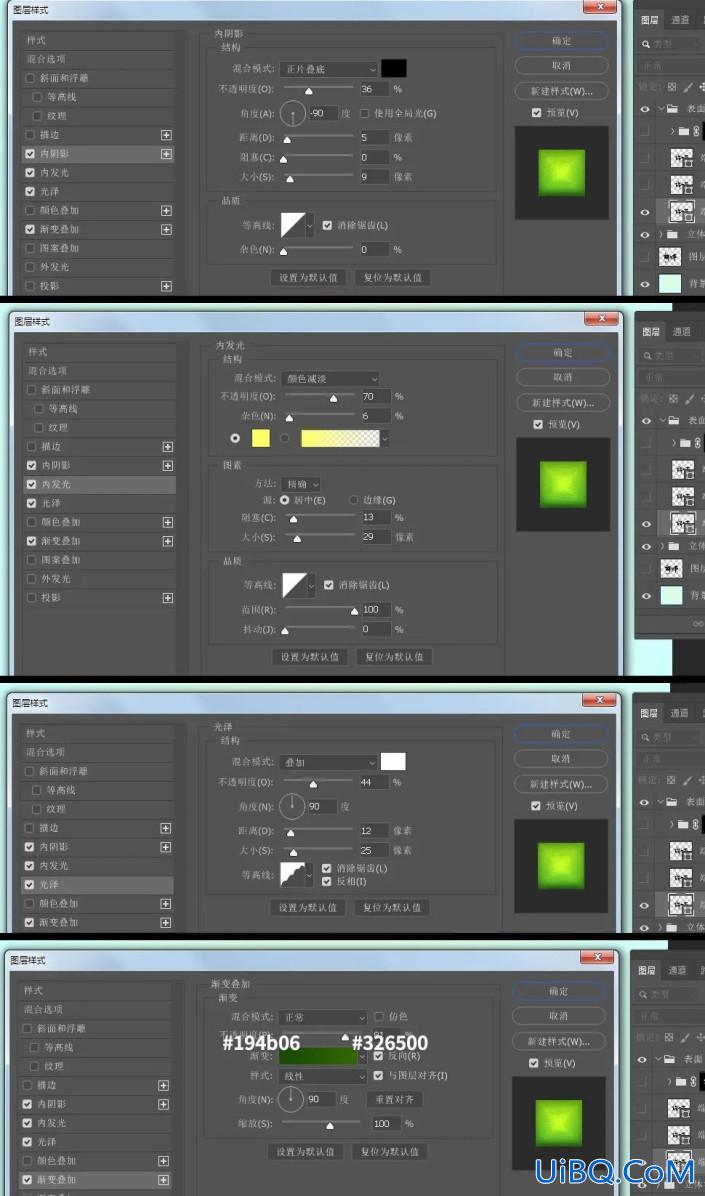









 加载中,请稍侯......
加载中,请稍侯......
精彩评论